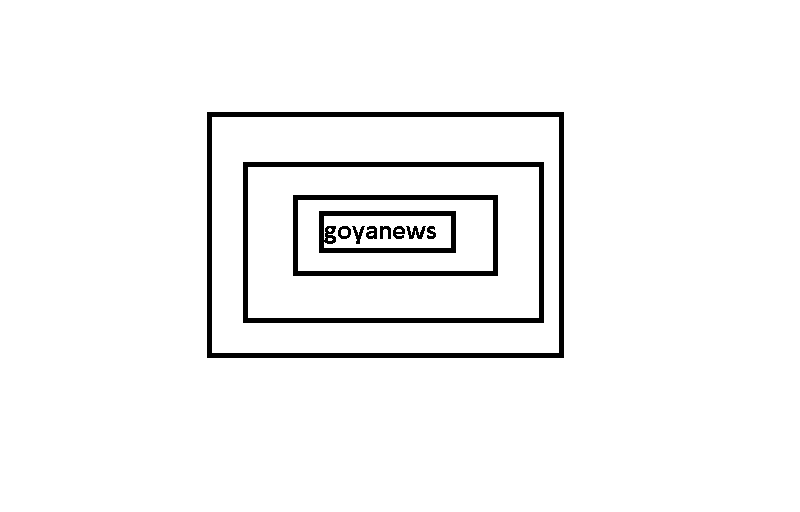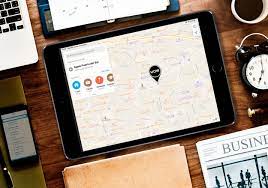Обично користимо платформе за веб мапирање као што су Аппле Мапс и Гоогле Мапс на нашим рачунарима када желимо да се крећемо. Док је Гоогле Мапс већ познат по томе што је далеко испред конкуренције, Аппле Мапс такође има неке јединствене карактеристике.
Да би држао корак са својим ривалом, Аппле је увелико побољшао употребљивост своје апликације Мапе кроз низ ажурирања током година. Овде ћемо погледати седам функција Аппле Мапс-а на Мац-у које ће вам бити од помоћи док користите апликацију. Хајде да почнемо.
1. Режим карте (истраживање, вожња, транзит и сателит)
Аппле Мапс подразумевано користи режим вожње, који је у основи 2Д векторска графичка креација мапе сателитске слике. Ово можете да промените тако што ћете кликнути на мени Режим мапе у горњем десном углу прозора апликације.
Међутим, пошто се апликација још увек побољшава, можда нећете моћи да видите транзитне руте за све градове (посебно оне мање или мање популарне).
3Д режим
Одмах поред менија режима мапе налази се дугме 3Д режима које чини искуство које ће вам омогућити да импресивније. Можете истраживати стварне градове као да су из видео игрице.
2. Географска дужина и ширина
Уз Аппле Мапс, можете или да видите локацију на основу дате географске дужине и географске ширине, или да добијете координате тачке – шта год да буде. Овуда.
У потрази
Ако имате координате, налепите их у траку за претрагу (или је отворите притиском на Цомманд+Ф) и притисните Ретурн. Тада ће се отворити тачна локација (у зависности од тачности координата).
Ова функција је корисна када вам неко да скуп координата да бисте дошли до одређеног места—као што је одређена тачка у јавном парку.
постигнути, постићи
Можда постоје ситуације у којима желите да поделите координате одређене тачке. Да бисте то урадили, кликните десним тастером миша на тачку чије координате желите и кликните на Испусти Пин.
Не можете директно копирати координате, али можете да их превучете и отпустите у уређиваче текста (траке за претрагу, документи, оквири за текст итд.).
3. Метеоролошке информације
Метеоролошки подаци за неко место, као што су временска прогноза и квалитет ваздуха, су још једна вредна информација коју можете добити од Аппле Мапс-а на Мац-у. Да бисте то омогућили, идите на Мапе са траке менија, а затим кликните на Преференцес из падајућег менија.
Овде ћете наћи да је Прикажи временске услове подразумевано омогућено, али Прикажи индекс квалитета ваздуха (АКИ) није. Означите поље и затворите Преференцес. Мали оквир ће се појавити у доњем левом углу ваше мапе, који приказује АКИ и временску прогнозу. И док се крећете по мапи, вредности ће се мењати у зависности од области.
Ова функција може бити корисна при планирању путовања или одмора. Можете одлучити у којим градовима (и у којим деловима града) желите да живите и тамо проводите највише времена.
4. Истражите погледом око себе
Лоок Ароунд је сличан Стреет Виев-у у Гоогле мапама и Земљи. Омогућава вам да се крећете по улицама и путевима и имате поглед од скоро 360° да бисте уживали у њима у стварном животу. Ова функција још увек није доступна за све градове и земље, јер аутомобил опремљен ЛиДАР сензорима и камерама мора да се креће по различитим областима да би правилно снимио фотографије.
Кликните на икону двогледа (или унесите дугме Поглед около) у горњем десном углу да бисте покренули овај режим.
Овде можете превући мапу и поставити икону тамо где желите да погледате около. И кликните на дугме Прошири у горњем десном углу прозора за преглед да бисте уживали у режиму Поглед около преко целог екрана.
5. Мултитаскинг са више картица и Виндовс
Мултитаскинг је још један кључни аспект Аппле мапа. Можете отворити више картица одједном или користити више прозора и радити један поред другог на њима да бисте упоредили различите локације у реалном времену.
Отварање нове картице је једноставно, и баш као у прегледачу, притисните Цомманд+Т и бићете спремни. Опет, процес је исти као у претраживачу за нове прозоре: Притисните Цомманд+Н.